(2)Set Granularity(设置或更改粒度)
在图2-77所示的菜单单击“Set Granularity”选项,将出现图2-79所示的对话框,在此框可设置时间粒度。
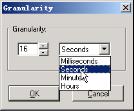
通过更改X轴的粒度(比例),可以使图便于阅读和分析。为确保可读性和清晰性,Analysis 在大于等于500秒的范围内自动调整图的最小粒度。如果要使数据库减小,可增加粒度。如果要重点关注更详细的结果,可减少粒度。
在图2-80中,使用不同的粒度(1、5,10)来显示每秒点击次数,其中Y轴表示在粒度间隔内的每秒点击次数。对于粒度1,Y轴显示方案中每1秒期间的每秒点击次数(如图2-80(a)所示)。对于粒度5,Y轴显示方案中每5秒期间的每秒点击次数(如图2-80(b)所示)。


(a) (b)
图2-80 不同的粒度每秒点击次数图

(c)
图2-80 不同的粒度每秒点击次数图(续)
从图2-80可以看出,粒度越低,结果越详细。例如,在图2-80中使用较低的粒度,可以看到没发生点击的间隔。使用更高粒度有助于研究整个方案中的总体Vuser行为。通过使用更高粒度来查看同一个图,可以很容易地发现,总体上大约平均每秒点击1次。
(3)View Raw Data(查看原始数据)
在图2-77所示的右键菜单中单击“View Raw Data”,将弹出“Raw Data”对话框。
首先设置显示时间范围,如图2-81所示。单击“OK”按钮确定后,将在分析结果页面的数据列表区域,根据所选择的时间范围显示出原始数据,如图2-82所示。

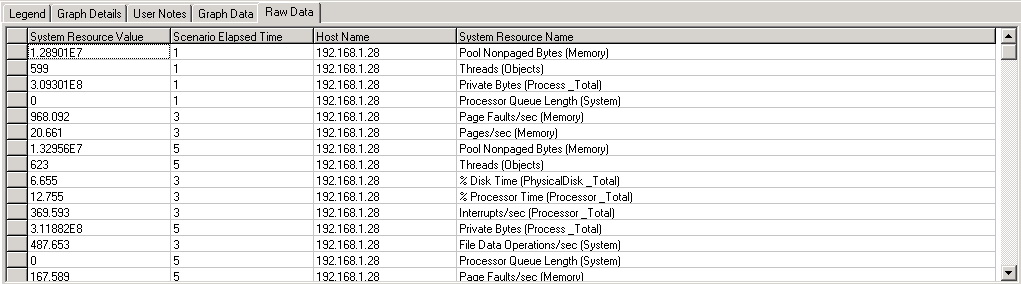
图2-82 显示的原始数据
(4)Auto Correlate(自动关联图)
在图2-77所示的右键菜单中选择“Auto Correlate”,打开“Auto Correlate”(自动关联)对话框,如图2-83所示,图中显示的数据范围为选定的度量,如不选定则显示整个运行结果的度量。
通过“Auto Correlate”对话框中的“Time Range”(时间范围)选项卡,可以为相关联的度量图指定方案时间范围。














